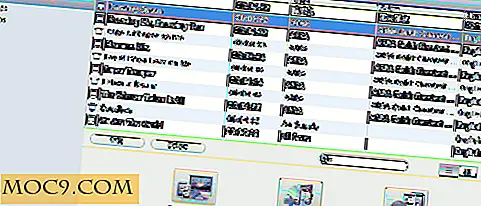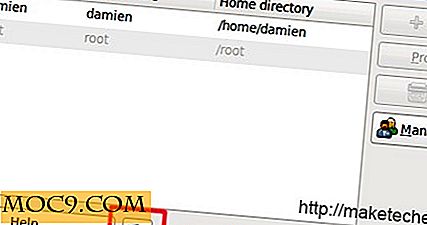Làm thế nào để cài đặt LEMP Server trong Ubuntu chính xác 12.04
Máy chủ LEMP đề cập đến một máy chủ chạy Linux, Enginx (Nginx), MySql và PHP (hoặc Perl / Python). Nó tương tự như máy chủ LAMP phổ biến ngoại trừ máy chủ web cơ bản được quản lý bởi Nginx thay vì Apache. Trong hướng dẫn này, chúng tôi sẽ hướng dẫn bạn cách cài đặt máy chủ LEMP trong Ubuntu 12.04.
Nginx vs Apache
Đối với những người không biết, Nginx là một máy chủ web nguồn mở có thể chạy nhanh hơn và sử dụng tài nguyên hệ thống ít hơn Apache. Theo tải trọng ánh sáng, sự khác biệt giữa Apache và Nginx là không đáng kể. Tuy nhiên, khi tải nặng, Nginx có thể mở rộng quy mô cho phù hợp và chạy nhanh mà không cần tốn nhiều tài nguyên bộ nhớ. Apache là một con thú của chính nó và có thể dễ dàng mất đến vài trăm bộ nhớ RAM cho tải nặng.
Lưu ý : Hướng dẫn này giả định rằng Ubuntu 12.04 đã được cài đặt trong hệ thống của bạn. Các dòng lệnh sẽ được sử dụng thay vì giao diện đồ họa vì hầu hết các máy chủ web không đi kèm với trình quản lý máy tính để bàn.
Cài đặt Nginx
Trong terminal, gõ như sau:
sudo add-apt-repository ppa: nginx / ổn định sudo apt-get cập nhật sudo apt-get cài đặt nginx
Điều này sẽ thêm Nginx PPA vào kho lưu trữ của bạn để bạn luôn được cập nhật với phiên bản ổn định mới nhất.
Chỉ trong trường hợp Apache được cài đặt và chạy ở chế độ nền, chúng ta cần dừng nó trước khi Nginx có thể chạy.
dừng apache2 dịch vụ sudo
Bắt đầu Nginx.
sudo dịch vụ nginx bắt đầu
Nếu lệnh trên không hoạt động, hãy sử dụng lệnh này:
sudo /etc/init.d/nginx bắt đầu
Mở trình duyệt và duyệt đến “ http: // localhost “. Đối với một máy chủ lưu trữ web từ xa, bạn nên nhập địa chỉ IP của mình thay thế. Bạn sẽ thấy như sau:

Cài đặt và cấu hình PHP
Việc cài đặt PHP thật dễ dàng, nhưng làm cho nó hoạt động với Nginx sẽ yêu cầu một số cấu hình.
Để cài đặt PHP5 và các mô-đun cần thiết khác:
sudo apt-get cài đặt php5-cli php5-fpm php5-mysql
“Php5-fpm” là mô-đun cần thiết cho PHP để làm việc trong môi trường Nginx, vì vậy hãy đảm bảo nó được cài đặt.
Cấu hình Nginx để làm việc với PHP
Mở tệp “mặc định” trong thư mục / etc / nginx / sites-available.
sudo nano / etc / nginx / sites-available / mặc định
Cuộn xuống danh sách cho đến khi bạn thấy index index.html index.htm; dòng index index.html index.htm; . Thêm một index.php ở cuối dòng, ngay trước “ ; “. Nó sẽ trở thành như thế này:

Tiếp theo, cuộn xuống cho đến khi bạn thấy khối mã này:
# location ~ \ .php $ {# fastcgi_split_path_info ^ (. + \. php) (/.+) $; # LƯU Ý: Bạn nên có "cgi.fix_pathinfo = 0;" trong php.ini # # Với php5-cgi một mình # fastcgi_pass 127.0.0.1:9000; # # Với php5-fpm; # fastcgi_pass unix: /var/run/php5-fpm.sock; # fastcgi_index index.php; # include fastcgi_params; #} Loại bỏ "#" đầu tiên ở phía trước của dòng kết thúc (ngoại trừ dòng # fastcgi_pass unix:/var/run/php5-fpm.sock; ) và thêm một dòng thêm try_files $uri =404; tại dòng 2, do đó, nó sẽ trở thành như thế này:
vị trí ~ \ .php $ {try_files $ uri = 404; fastcgi_split_path_info ^ (. + \. php) (/.+) $; # LƯU Ý: Bạn nên có "cgi.fix_pathinfo = 0;" trong php.ini # Với php5-cgi một mình fastcgi_pass 127.0.0.1:9000; # Với php5-fpm; # fastcgi_pass unix: /var/run/php5-fpm.sock; fastcgi_index index.php; bao gồm fastcgi_params; } 
Lưu (nhấn “Ctrl + o”) và thoát (Ctrl + x) tập tin cấu hình.
Khởi động lại Nginx.
dịch vụ sudo nginx khởi động lại
Để kiểm tra xem php5 có đang hoạt động trong Nginx hay không, chúng ta sẽ tạo một tệp php, đặt nó vào thư mục Nginx và xem nó có xuất hiện trong trình duyệt hay không.
sudo nano /usr/share/nginx/www/phpinfo.php
Thêm mã sau vào tệp trống:
Lưu và thoát tệp.
Bây giờ, hãy vào trình duyệt và gõ "http: //localhost/phpinfo.php" hoặc "http: //your-ip-address/phpinfo.php".

Nếu thông tin php hiển thị trên trình duyệt, thì php đang làm việc tốt với Nginx.
Cài đặt MySql
Trong terminal, gõ như sau:
sudo apt-get cài đặt mysql-server
Trong khi cài đặt, nó sẽ nhắc bạn tạo mật khẩu gốc.

Sau khi cài đặt, bạn đã hoàn tất cài đặt máy chủ LEMP.
Cài đặt tùy chọn: phpmyadmin
Phpmyadmin không phải là một phần của thiết lập máy chủ LEMP, nhưng nó rất hữu ích cho việc quản lý cơ sở dữ liệu và thường được bao gồm trong nhiều thiết lập máy chủ web.
Để cài đặt phpmyadmin,
sudo apt-get cài đặt phpmyadmin
Khi được nhắc chọn "apache2" hoặc "lighttpd", hãy chọn không và nhấp OK.

Khi được hỏi có cấu hình cơ sở dữ liệu với dbconfig-common hay không, hãy chọn No.

Sau khi cài đặt, mở tệp “mặc định” của Nginx:
sudo nano / etc / nginx / sites-available / mặc định
Thêm mã sau đây sau khi khối php của mã:
vị trí / phpmyadmin {root / usr / share /; index index.php index.html index.htm; vị trí ~ ^ / phpmyadmin / (. + \. php) $ {try_files $ uri = 404; root / usr / share /; fastcgi_pass 127.0.0.1:9000; fastcgi_index index.php; fastcgi_param SCRIPT_FILENAME $ document_root $ fastcgi_script_name; bao gồm / etc / nginx / fastcgi_params; } vị trí ~ * ^ / phpmyadmin / (. + \. (jpg | jpeg | gif | css | png | js | ico | html | xml | txt)) $ {root / usr / share /; }} vị trí / phpMyAdmin {viết lại ^ / * / phpmyadmin trước; } 
Lưu và thoát tệp. Khởi động lại Nginx.
dịch vụ sudo nginx khởi động lại
Bạn sẽ có thể kết nối với phpmyadmin qua URL: “ http: // localhost / phpmyadmin ” hoặc “ http: // your-ip-address / phpmyadmin “